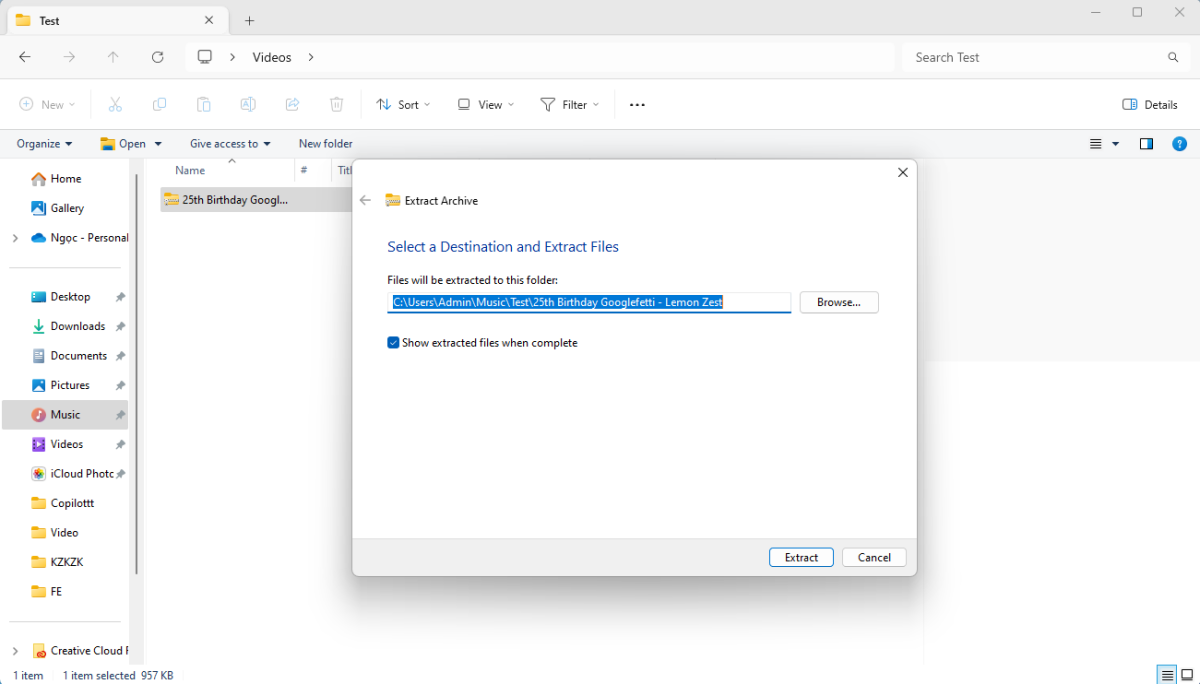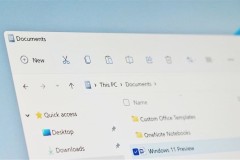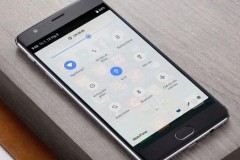Cải tiến trên ứng dụng File Explorer trong phiên bản Windows 11 23H2 bao gồm nhiều điểm nổi bật, như mục Gallery mới, thanh Header được thiết kế lại và hỗ trợ nén các tệp 7-Zip và RAR. Giao diện mới của File Explorer cũng được xây dựng trên WinUI 3 để phù hợp với thiết kế hiện tại của Windows 11.
Trong File Explorer mới, thanh Header đã được thiết kế trực quan hơn. Các tính năng và các nút tùy chọn sẽ được đặt dưới thanh tìm kiếm và địa chỉ. Thanh địa chỉ sẽ không còn hiển thị thanh tiến trình màu xanh lá cây nữa, mà sẽ thay thế bằng một hoạt ảnh mới khi người dùng mở tệp mới. Điều này giúp tạo ra một giao diện trực quan hơn và cải thiện trải nghiệm người dùng khi sử dụng File Explorer trên Windows 11.
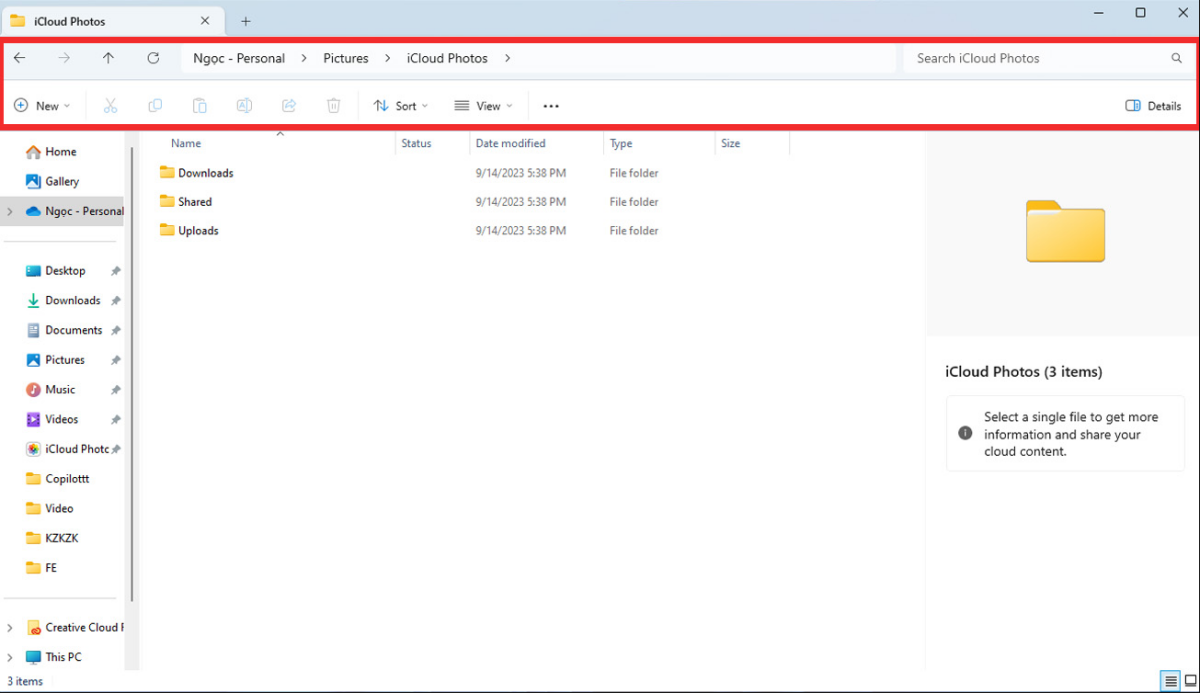
Trong thanh địa chỉ mới của File Explorer trên Windows 11, Microsoft đã thêm tính năng cho phép người dùng xem trạng thái đồng bộ hóa của các tệp trên OneDrive. Khi người dùng nhấp vào biểu tượng OneDrive trên thanh địa chỉ, một bảng thông tin lưu trữ sẽ hiển thị, cung cấp các thông tin về trạng thái đồng bộ hóa của các tệp trên OneDrive. Điều này giúp người dùng dễ dàng kiểm tra trạng thái và tiến trình đồng bộ hóa của các tệp trên OneDrive mà không cần mở ứng dụng OneDrive riêng biệt.
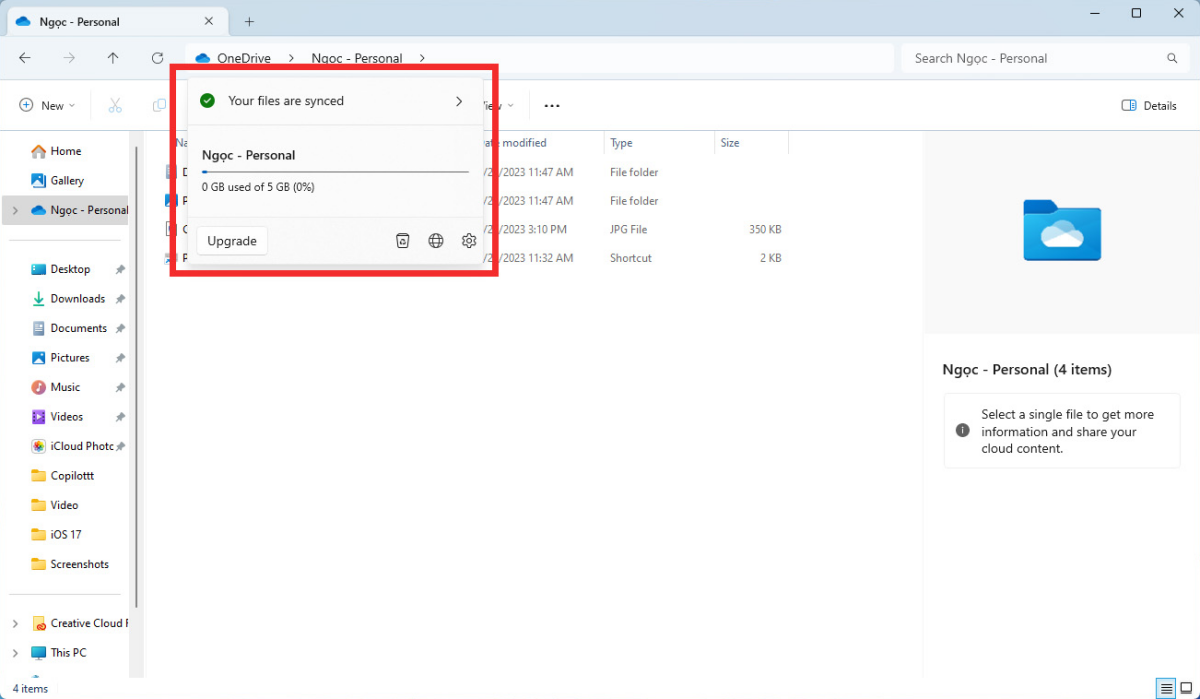
Trong phiên bản Windows 11, Microsoft đã cập nhật giao diện của File Explorer để phù hợp với thiết kế bo tròn của hệ điều hành. Các nút biểu tượng, thanh địa chỉ và thanh tìm kiếm trên File Explorer sẽ có hình dạng bo tròn, tương tự như các yếu tố giao diện khác trên Windows 11.
Ngoài ra, người dùng cũng có thể kéo các tab File Explorer ra khỏi cửa sổ để sử dụng nhiều ứng dụng File Explorer cùng một lúc. Điều này giúp người dùng tổ chức và quản lý các cửa sổ File Explorer một cách linh hoạt hơn và dễ dàng chuyển đổi giữa các ứng dụng và thư mục khác nhau.
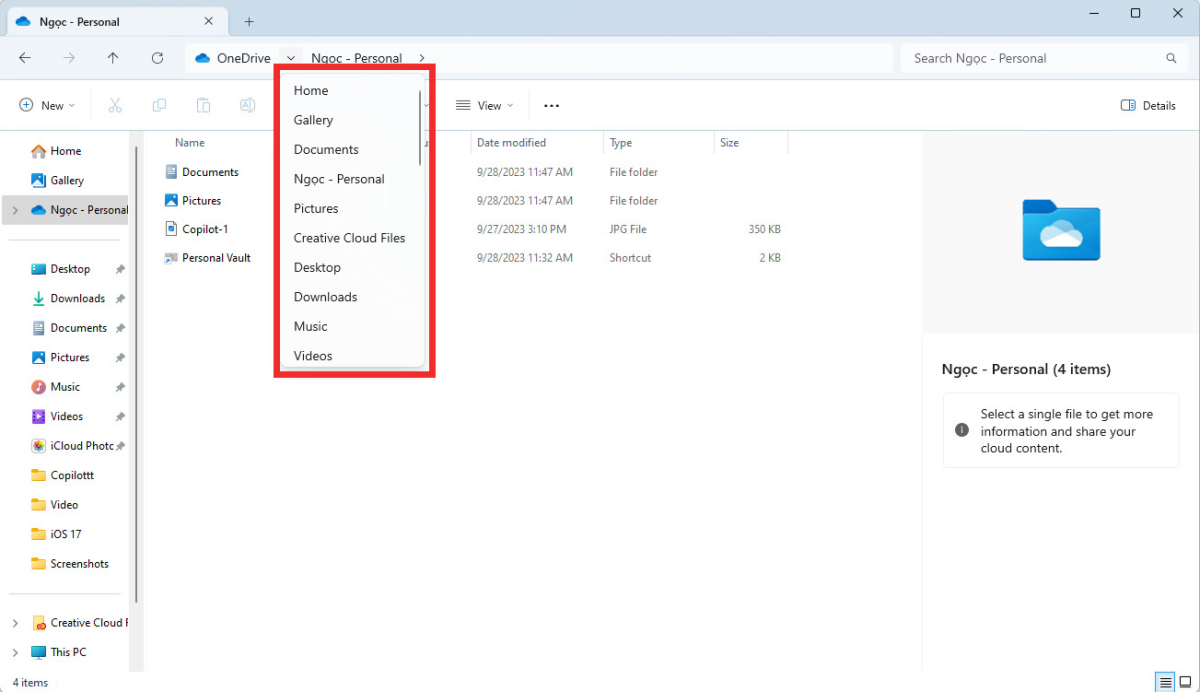
Trong Windows 11, Microsoft đã thêm tùy chọn 'Details' (Chi tiết) mới trên thanh tìm kiếm của File Explorer. Khi người dùng nhấp vào tùy chọn này, nó sẽ hiển thị chi tiết thông tin và các tùy chọn cho tệp, thư mục hoặc ổ đĩa cụ thể mà bạn đã chọn.
Ví dụ, khi bạn chọn một tệp, thanh chi tiết sẽ hiển thị các thông tin khác nhau như kích thước của tệp, vị trí lưu trữ, ngày sửa đổi gần nhất và các nút để chia sẻ hoặc truy cập vào thuộc tính của tệp đó. Điều này giúp người dùng có thể xem và quản lý thông tin chi tiết của các tệp, thư mục hoặc ổ đĩa một cách thuận tiện và nhanh chóng từ thanh tìm kiếm của File Explorer.
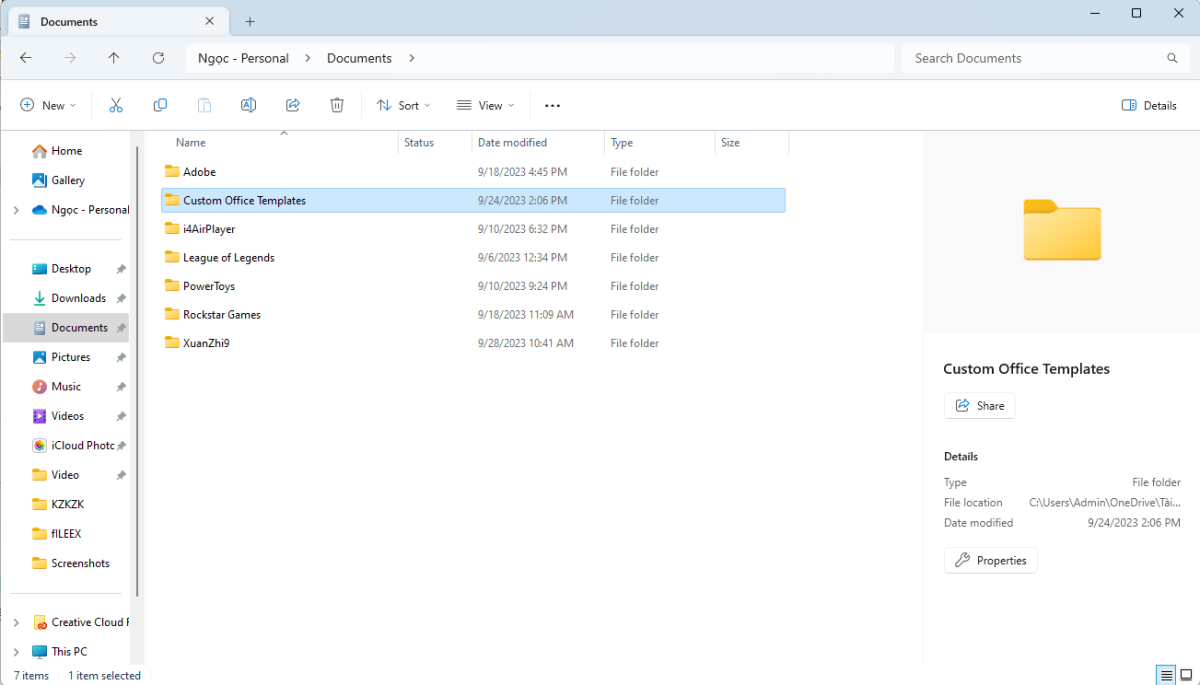
Trên File Explorer trong Windows 11, mục Home đã được thiết kế lại để hiển thị hình thu nhỏ của các tệp một cách trực quan hơn so với phiên bản trước. Khi người dùng mở mục Home, họ sẽ thấy các hình thu nhỏ của tệp hoặc thư mục quan trọng.
Ngoài ra, các thư mục như Quick Access (Truy cập nhanh), Favorites (Yêu thích) và Recent (Gần đây) cũng đã được Microsoft thiết kế lại với giao diện WinUI. Điều này mang lại trải nghiệm hợp nhất hơn và tương thích với thiết kế tổng thể của Windows 11.
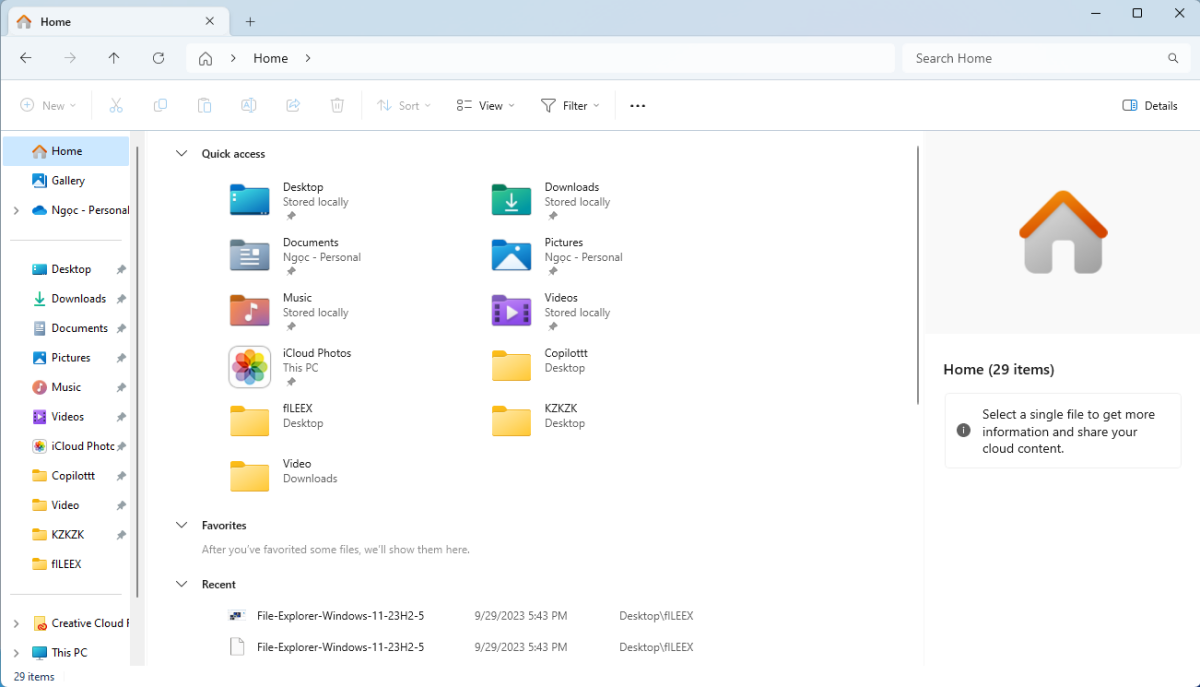
Trong phiên bản Windows 11, Microsoft đã bổ sung mục 'Gallery' (thư viện) vào File Explorer để giúp người dùng dễ dàng xem và quản lý ảnh trên thiết bị và đám mây.
Trong mục Gallery, người dùng có thể xem ảnh với nhiều kích thước khác nhau, cho phép họ tận hưởng chế độ xem toàn màn hình hoặc xem nhanh các hình ảnh nhỏ. Đặc biệt, tính năng dòng thời gian ở góc bên phải của Gallery cho phép người dùng nhanh chóng xem các tấm hình cũ dựa trên thời gian chụp, giúp tìm kiếm và truy cập nhanh đến các ảnh từ quá khứ.
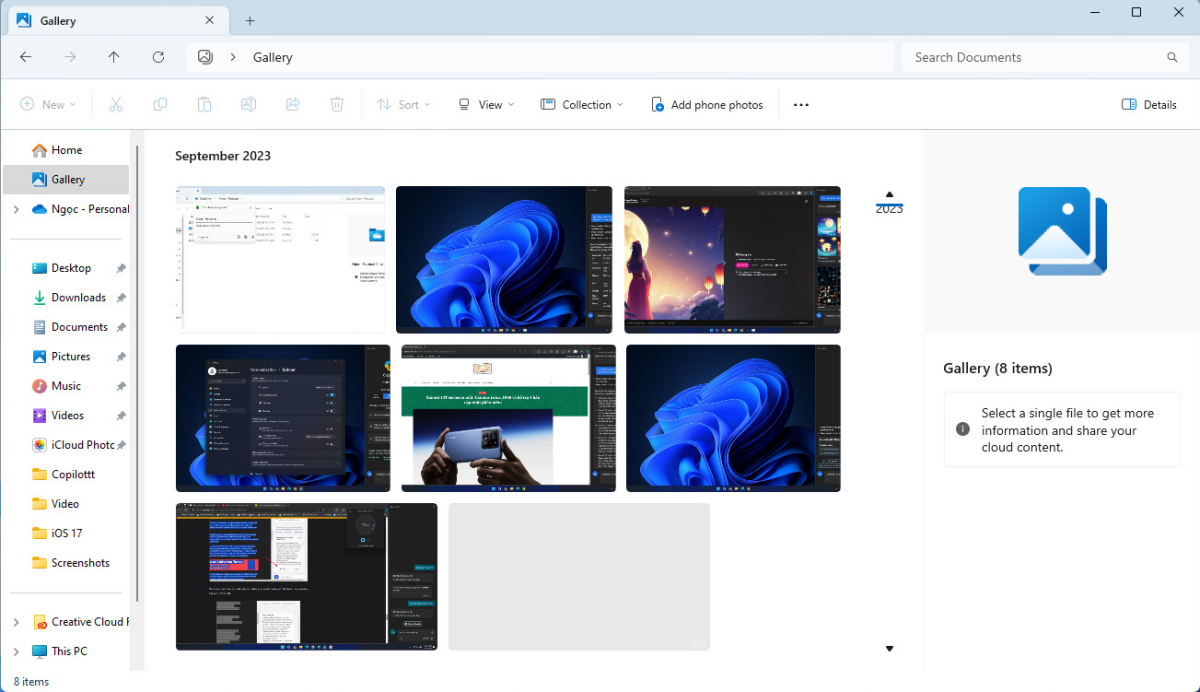
Trong mục 'Collection' (bộ sưu tập) của File Explorer trên Windows 11, người dùng có thể thêm và xóa vị trí thư mục để hiển thị các ảnh từ những thư mục khác nhau. Bằng cách sử dụng tùy chọn 'Manage collection' (Quản lý bộ sưu tập), người dùng có thể tùy chỉnh các thư mục được hiển thị trong mục Collection.
Mặc định, chỉ có thư mục 'Pictures' (Ảnh) được hiển thị trong Collection. Tuy nhiên, người dùng có thể thêm các thư mục khác hoặc xóa các thư mục hiện có để tạo bộ sưu tập ảnh theo ý muốn.
Ngoài ra, tùy chọn 'Add phone photos' (Thêm ảnh từ điện thoại) cho phép người dùng kết nối điện thoại với PC để xem và quản lý ảnh từ điện thoại trên File Explorer. Điều này giúp người dùng dễ dàng truy cập và làm việc với ảnh từ các thiết bị di động trên máy tính.
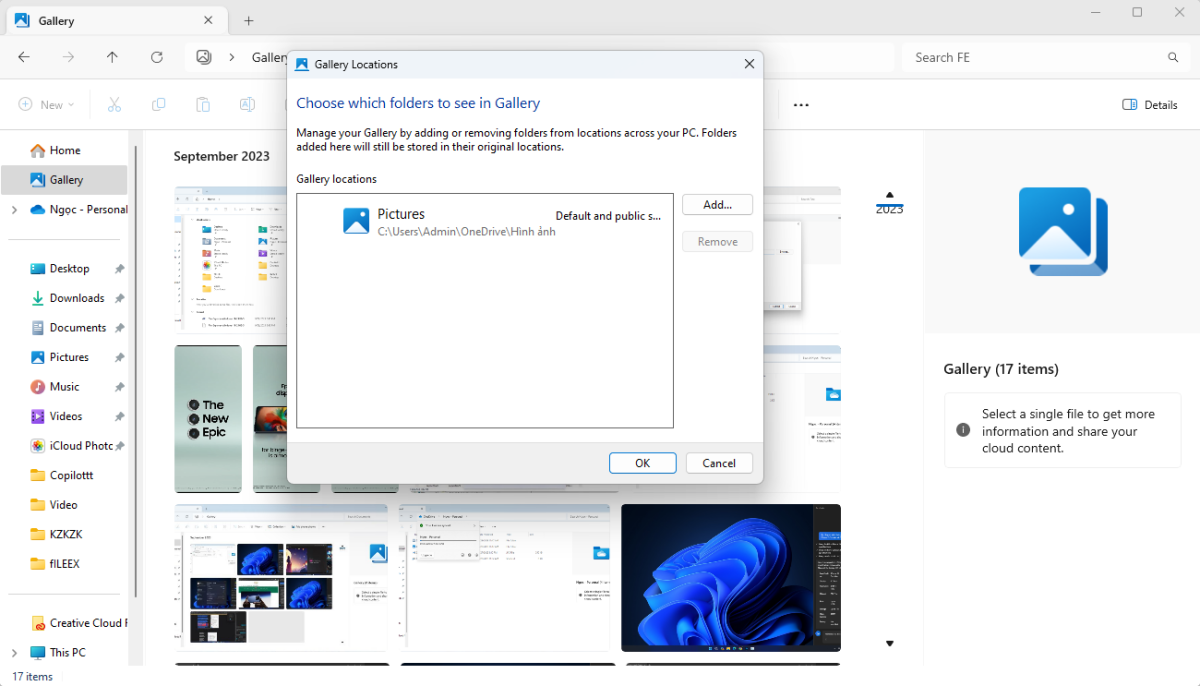
Trên Windows 11, mục 'Share' (chia sẻ) trong File Explorer đã được cải tiến với giao diện mới và tốc độ truyền tệp nhanh hơn. Giao diện mới mang đến trải nghiệm sáng sủa và tương thích với thiết kế tổng thể của Windows 11. Người dùng cũng có thể gửi tệp trực tiếp qua Outlook từ mục Share, đồng thời quá trình chia sẻ tệp tin và thư mục diễn ra nhanh chóng hơn. Điều này giúp người dùng dễ dàng chia sẻ thông tin và tiết kiệm thời gian trong quá trình làm việc với tệp tin và thư mục trên Windows 11.
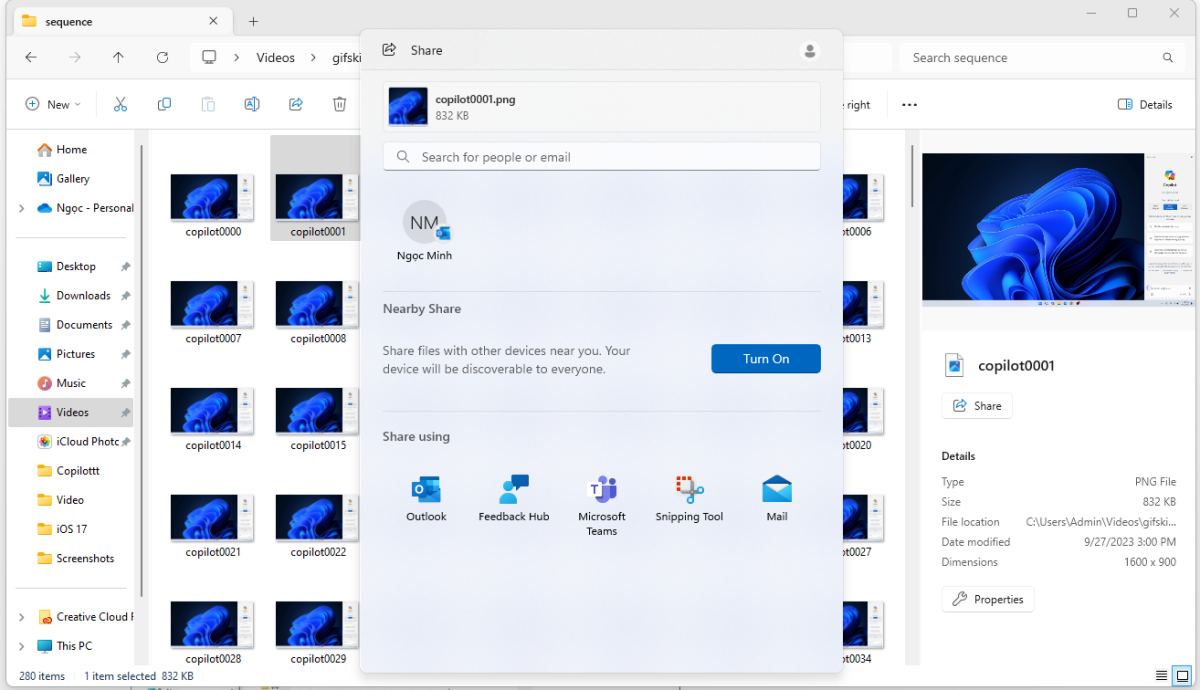
Windows 11 23H2 đã cải tiến File Explorer để hỗ trợ giải nén các định dạng lưu trữ khác nhau, bao gồm 7z (7-zip), RAR, gz và các định dạng khác sử dụng thư viện mã nguồn mở libarchive. Trước đây, File Explorer chỉ hỗ trợ giải nén tệp tin định dạng 'zip'.
Nhờ việc tích hợp các định dạng lưu trữ phổ biến, người dùng không cần phải cài đặt các phần mềm bên thứ ba để giải nén tệp tin. Thay vào đó, họ có thể trực tiếp giải nén các tệp tin 7z, RAR, gz và các định dạng khác từ File Explorer.